Cum să remediați problemele Google Play
Publicat: 2020-05-06Pe majoritatea dispozitivelor Android, Google Play și serviciile sale tind să fie sursa majoră de probleme. Probabil că ți-ai dat seama de acest lucru dacă ai folosit un telefon Android de ceva timp. Unele dintre aceste probleme nu vă vor permite să descărcați aplicații noi, în timp ce altele vor cauza probleme cu redarea Muzică Google Play.
Următoarele sunt câteva probleme frecvente cu care te-ai putea confrunta cu Google Play pe dispozitivele tale și cum să remediezi acele probleme pe Google Play.
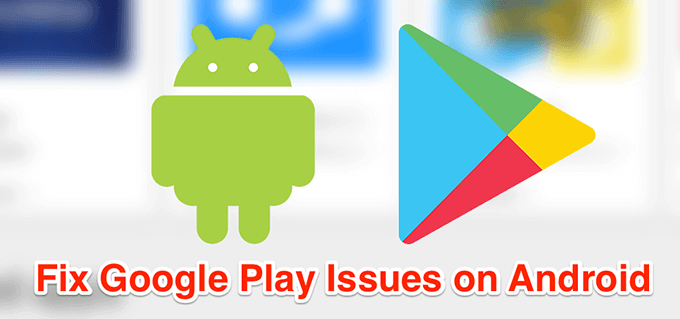
Cum să remediați oprirea serviciilor Google Play
Dacă primiți în mod constant un mesaj care spune că serviciile continuă să se oprească, aceste metode vă vor rezolva problema.
Reporniți dispozitivul
Când există o problemă precum oprirea serviciilor Google Play, primul și cel mai de bază lucru pe care ar trebui să-l încercați este să reporniți dispozitivul. Repornirea repară multe erori și probleme minore comune de pe telefonul dvs. și ar trebui să încercați.
Când telefonul pornește de rezervă, nu ar trebui să mai aveți probleme.
Actualizați aplicația Play Store
La fel ca celelalte aplicații ale dvs., și aplicația Magazin Google Play trebuie actualizată pentru a asigura o experiență optimizată și fără erori. De cele mai multe ori, aplicația va instala actualizările de la sine. Cu toate acestea, puteți efectua o verificare manuală a actualizării și puteți vedea dacă există actualizări de instalat.
- Lansați aplicația Magazin Google Play pe dispozitivul dvs.
- Atinge pictograma hamburger din colțul din stânga sus și selectează Setări .
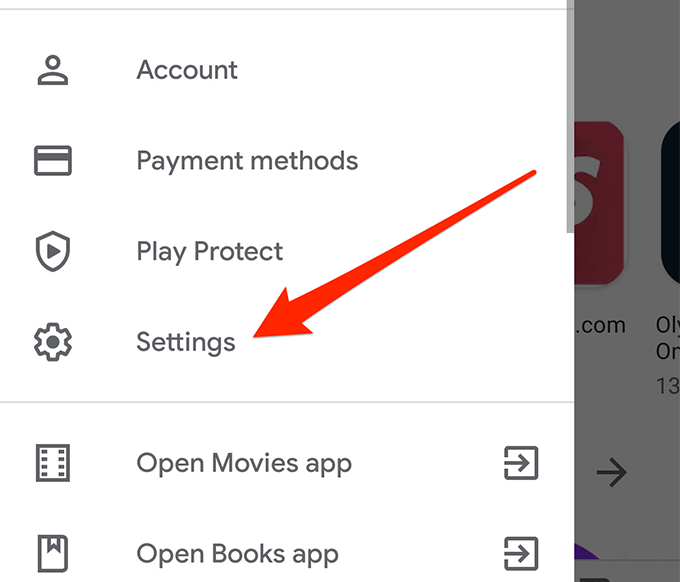
- Atingeți versiunea Play Store pentru a găsi și instala actualizări.
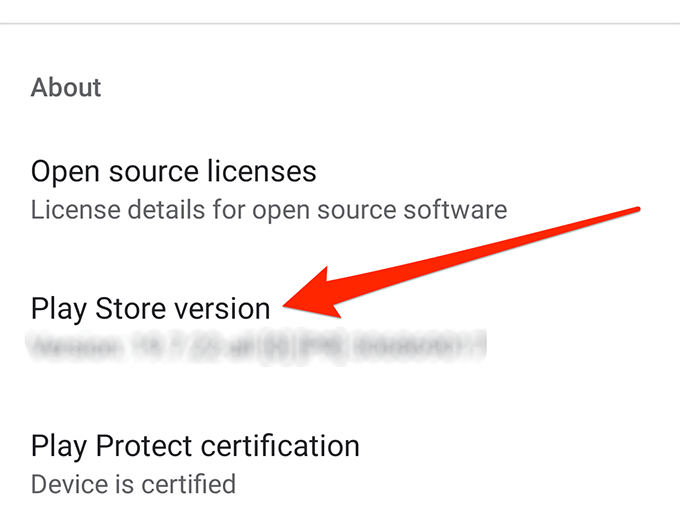
Ștergeți datele și memoria cache ale serviciilor Google Play
Serviciile Google Play păstrează datele și fișierele cache pe dispozitiv. Când există o problemă cu serviciul, puteți încerca să eliminați aceste fișiere și să vedeți dacă rezolvă problema.
Ar trebui să rezolve problema dacă a fost cauzată de un fișier cache.
- Accesați Setări > Aplicații și notificări pe dispozitiv și atingeți Servicii Google Play .
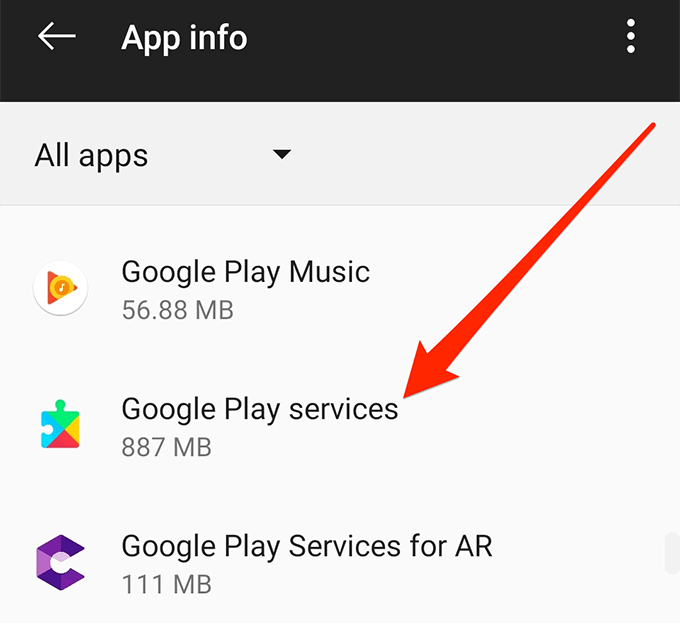
- Selectați Stocare și atingeți Ștergeți spațiul de stocare și apoi Goliți memoria cache .
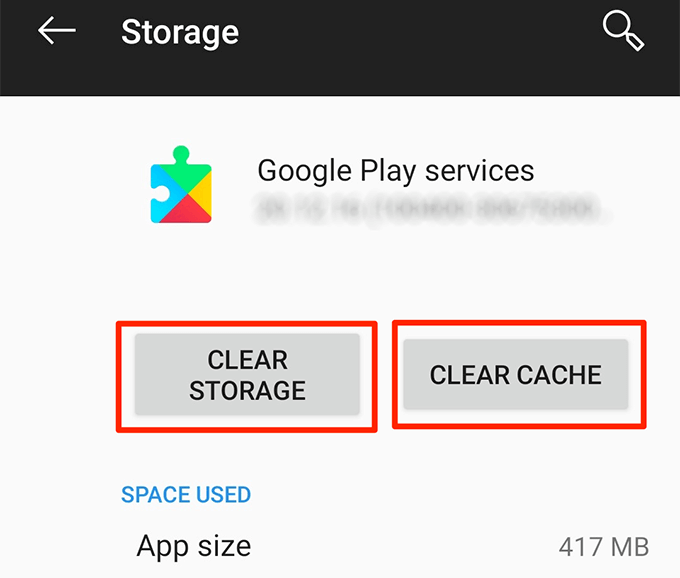
Derulați înapoi Actualizările serviciilor Play Store
Actualizările aplicației remediază în mod normal problemele existente pe dispozitivul dvs., dar uneori acestea sunt cauza unei probleme. În aceste cazuri, anularea actualizărilor este cel mai bun lucru pe care îl puteți face. Vă va duce înapoi la versiunea de lucru a serviciilor Google Play de pe telefon.
- Accesați Setări > Aplicații și notificări și atingeți Servicii Google Play .
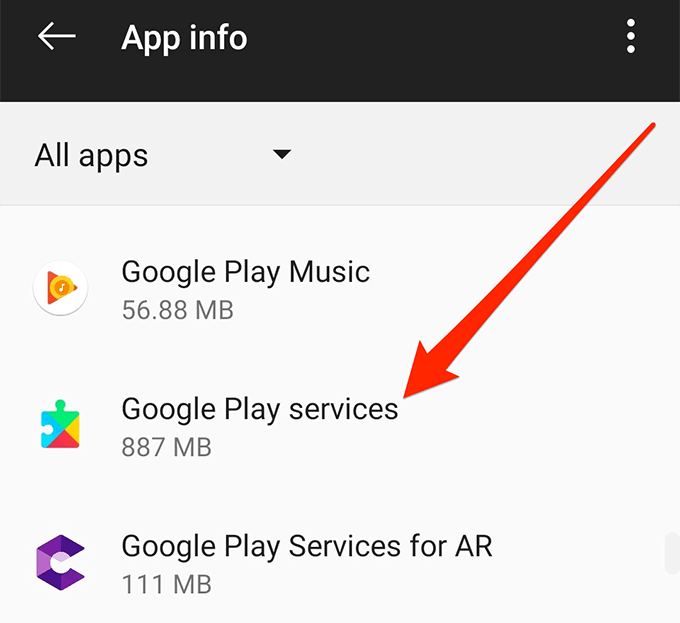
- Atingeți cele trei puncte din colțul din dreapta sus și alegeți Dezinstalați actualizările .
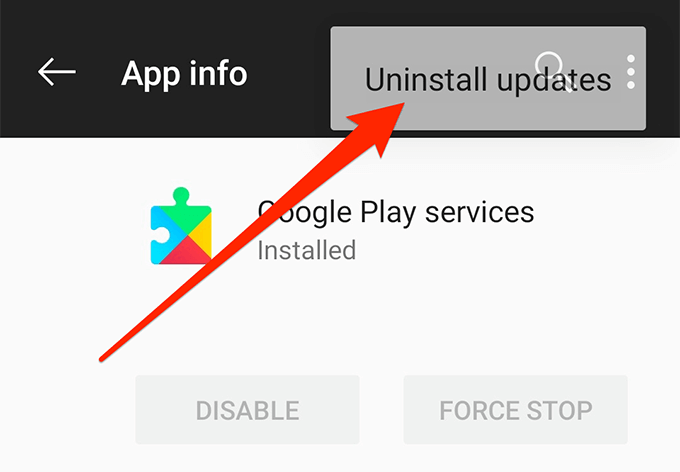
Cum să remediați un ecran alb al magazinului Google Play
Dacă ecranul Play Store devine alb și nu afișează deloc meniuri, probabil că aceste soluții vă vor rezolva problema.
Comutați opțiunea Mod avion
Activarea modului avion vă deconectează dispozitivul de la majoritatea conexiunilor, cum ar fi WiFi și date celulare. Merită să comutați opțiunea de a împiedica temporar Magazinul Google Play să preia date noi, iar acest lucru ar putea rezolva problema ecranului alb de pe telefon.
- Trageți în jos bara de notificări din partea de sus a ecranului.
- Atingeți opțiunea care spune Mod avion pentru a o activa.
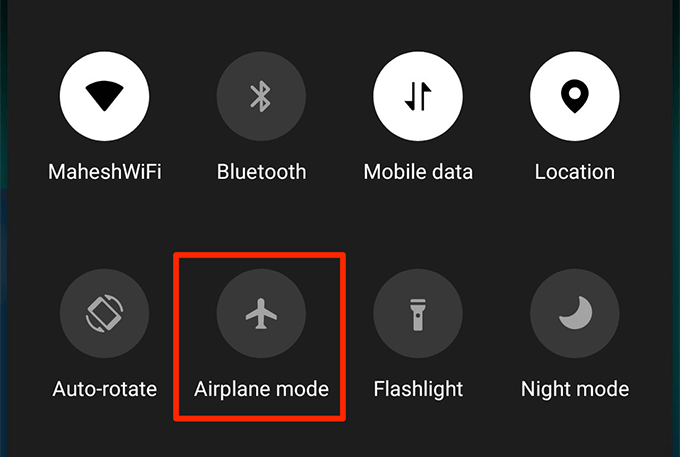
- Așteptați aproximativ un minut.
- Dezactivați opțiunea atingând-o în zona de notificare.
Comutați la date celulare sau WiFi
Un posibil motiv pentru care aveți problema cu ecranul alb al Magazinului Google Play este că fie planul dvs. WiFi, fie planul de date celulare nu funcționează corect. Magazinul Play nu reușește să încarce date și, prin urmare, nu are altă opțiune decât să arate un ecran alb.
Puteți remedia problema schimbând mediul de conexiune la internet.
- Dacă în prezent utilizați date celulare, dezactivați opțiunea Date mobile din centrul de notificare și utilizați în schimb WiFi.
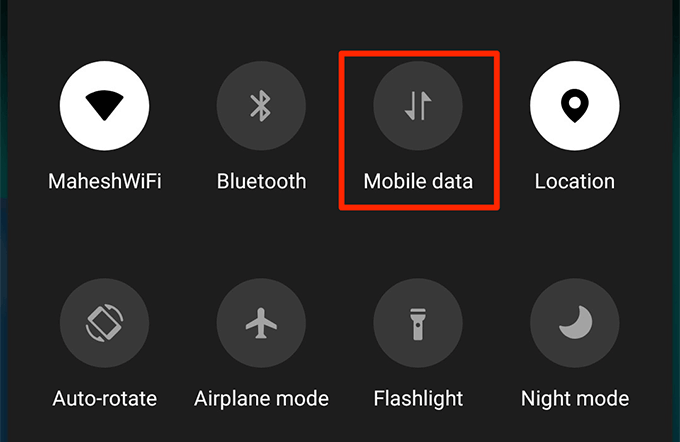
- Dacă sunteți într-o rețea WiFi, dezactivați WiFi și conectați-vă la datele dvs. celulare.
Ștergeți datele și memoria cache pentru Magazinul Play
La fel ca multe alte aplicații, Play Store își păstrează fișierele de stocare și cache în memoria telefonului. Dacă aceste fișiere se acumulează într-un număr mare, ar trebui să luați în considerare eliminarea lor pentru a vedea dacă asta rezolvă problema de pe telefonul dvs. Acest lucru nu ar trebui să afecteze modul în care funcționează aplicația pe dispozitivul dvs.
- Accesați Setări > Aplicații și notificări pe telefon și atingeți Magazin Google Play .
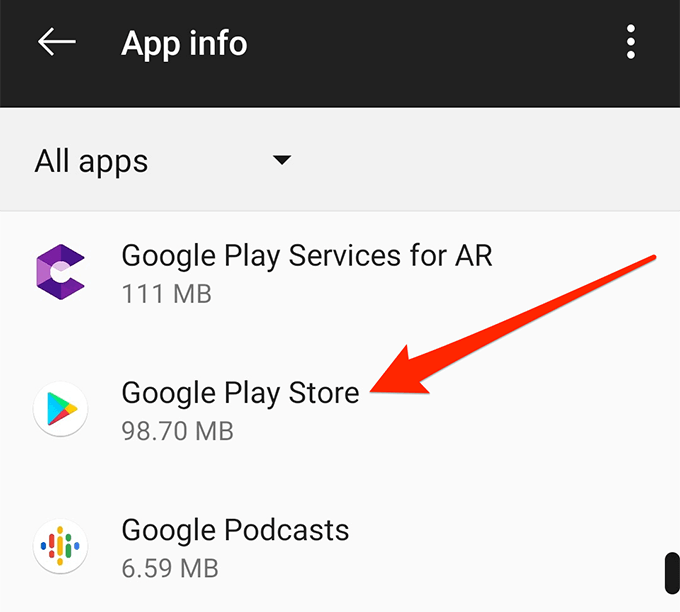
- Alegeți Stocare și atingeți atât Ștergeți spațiul de stocare , cât și Goliți memoria cache , unul câte unul.
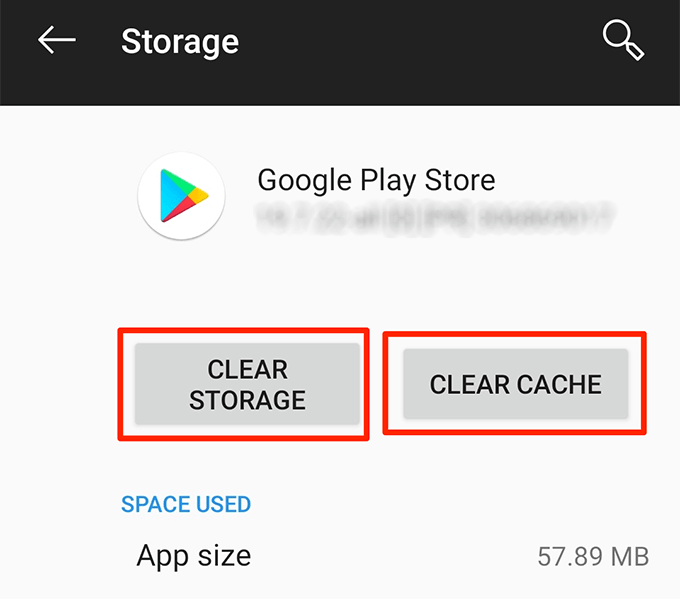
Activați utilizarea datelor de fundal
Magazinul Play trebuie uneori să își execute sarcinile interne în fundal. Este nevoie de o conexiune activă la Internet și de o opțiune activată în Setări pentru a face acest lucru.
Puteți activa această opțiune după cum urmează.
- Accesați Setări > Aplicații și notificări și atingeți Magazin Google Play .
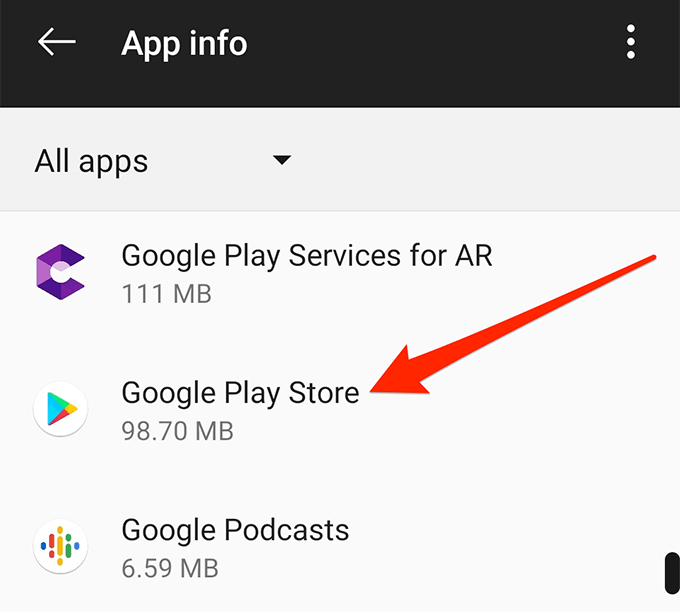
- Atingeți Utilizarea datelor în următorul ecran.
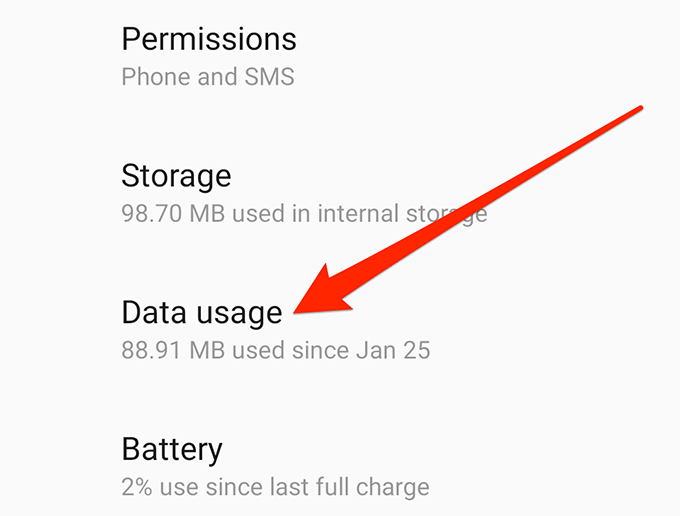
- Activați opțiunea care spune Date de fundal .
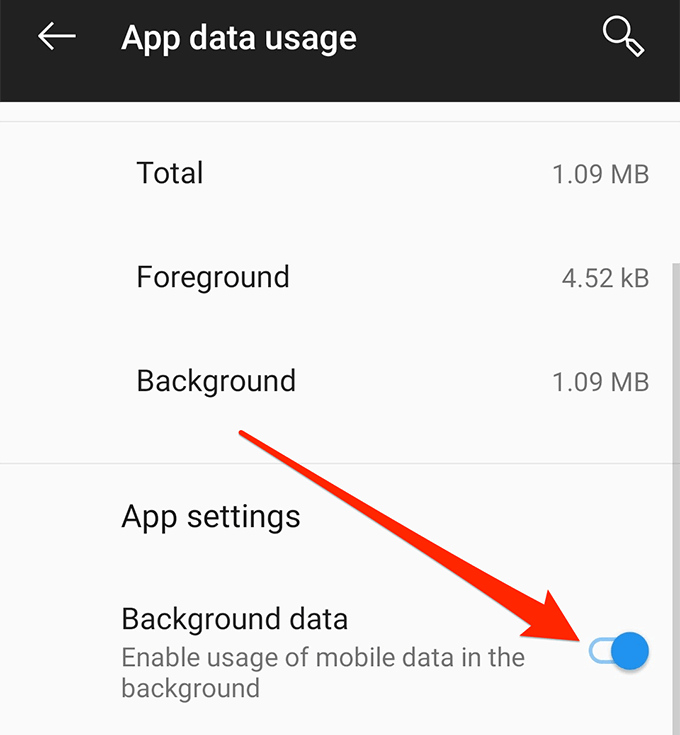
Cum să remediați problemele cu jocurile Google Play
Nu există multe probleme cu Jocuri Play. Dar dacă vă confruntați cu oricare, acestea sunt metodele de utilizat pentru a remedia problemele Google Play cu jocurile.

Eliminați datele și memoria cache pentru jocurile Play
Eliminarea datelor și a fișierelor cache pentru Jocuri Play va rezolva, cel mai probabil, orice problemă cu acestea pe dispozitiv. Aplicația va crea apoi versiuni noi ale acestor fișiere care probabil nu vor avea probleme în ele.
Rețineți că acest lucru nu vă va afecta jocul sau nimic cu serviciul.
- Deschide Setări pe telefon, atinge Aplicații și notificări și alege Jocuri Google Play .
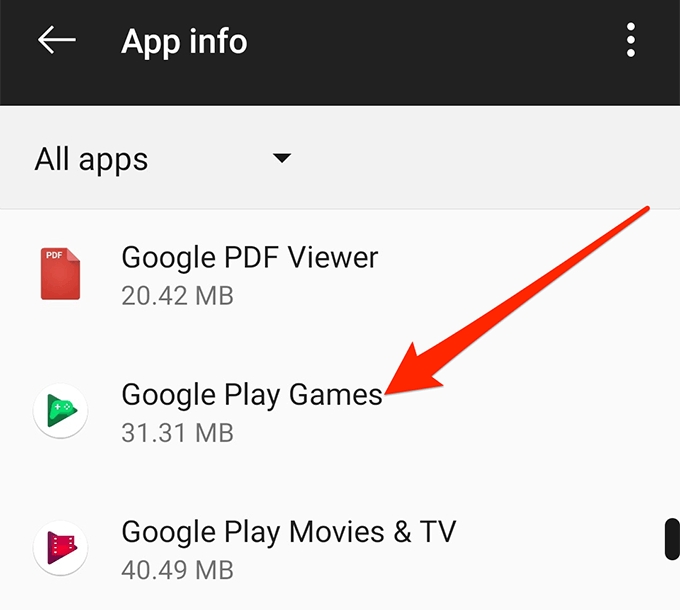
- Selectați Stocare și atingeți atât Ștergeți spațiul de stocare , cât și Goliți memoria cache , unul câte unul.
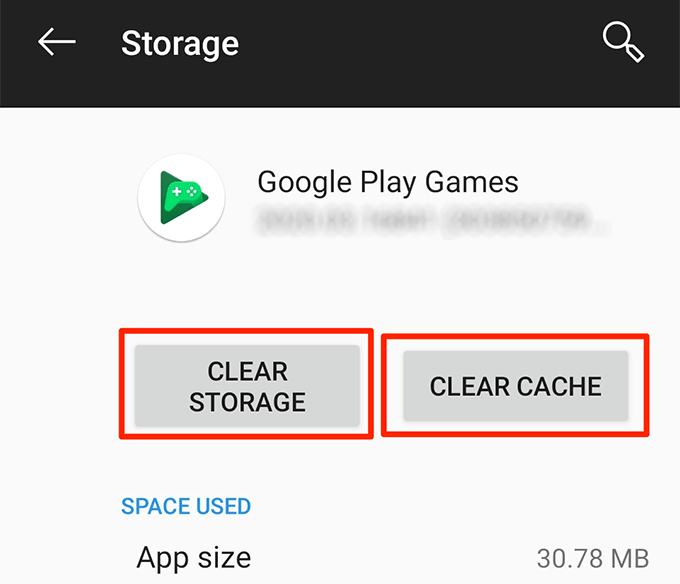
Reinstalați Jocuri Google Play pe dispozitivul dvs
Dacă ștergerea datelor aplicației și a fișierelor cache nu a funcționat pentru dvs., puteți încerca să eliminați întreaga aplicație și apoi să o reinstalați din Magazinul Play. Acest lucru ar trebui să rezolve majoritatea problemelor, deoarece veți primi o nouă versiune a aplicației.
- Lansați Magazinul Play pe telefon și căutați Jocuri Google Play.
- Atingeți butonul care spune Dezinstalați pentru a elimina aplicația de pe dispozitiv.

- Atingeți Instalare pentru aceeași aplicație pentru a reinstala aplicația pe telefon.
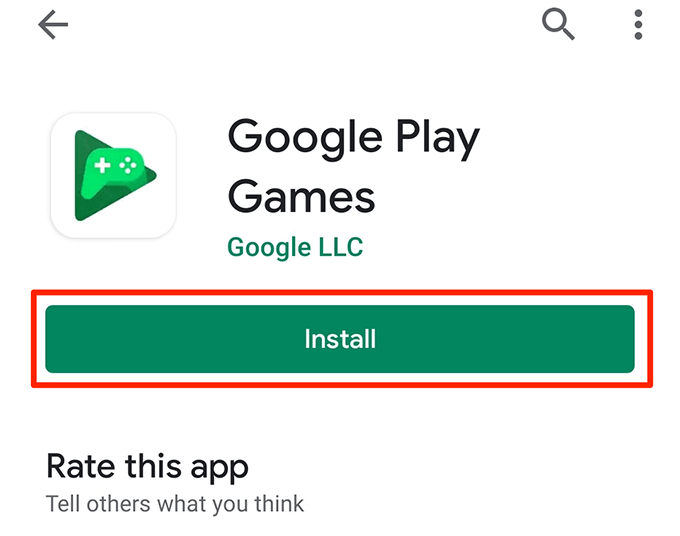
Cum să remediați Muzică Google Play
Majoritatea problemelor Play Music nu sunt de fapt probleme, ci sunt caracteristici oferite de dezvoltatori. Activarea sau dezactivarea acestora ar trebui să rezolve problema Google Play cu care vă confruntați.
Goliți memoria cache pentru Muzică Google Play
Unele dintre problemele cu Muzică Google Play sunt rezultatul fișierelor cache nedorite, iar eliminarea acestor fișiere va rezolva probabil orice probleme cu aplicația. Procedând astfel, nu va elimina nimic din biblioteca dvs. și nici nu va cauza alte probleme pe telefon.
- Lansați Setări pe dispozitivul dvs., atingeți Aplicații și notificări și alegeți Muzică Google Play .
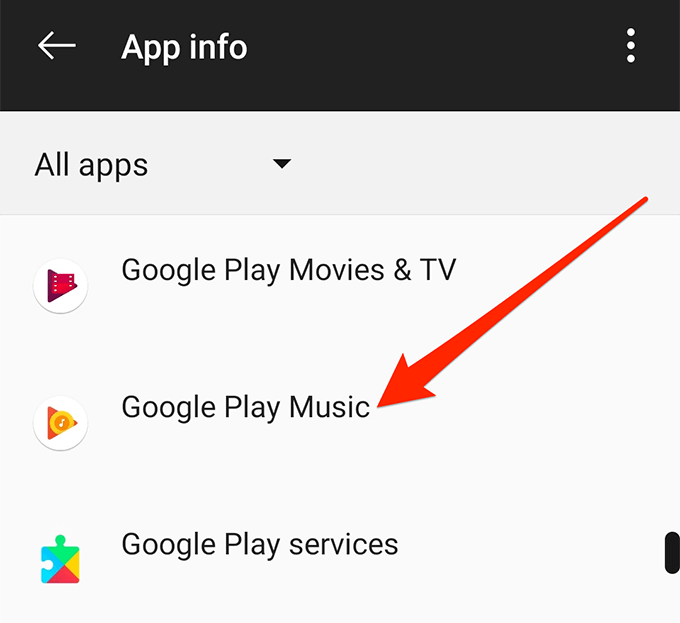
- Selectați Stocare și atingeți butonul care spune Ștergeți memoria cache .
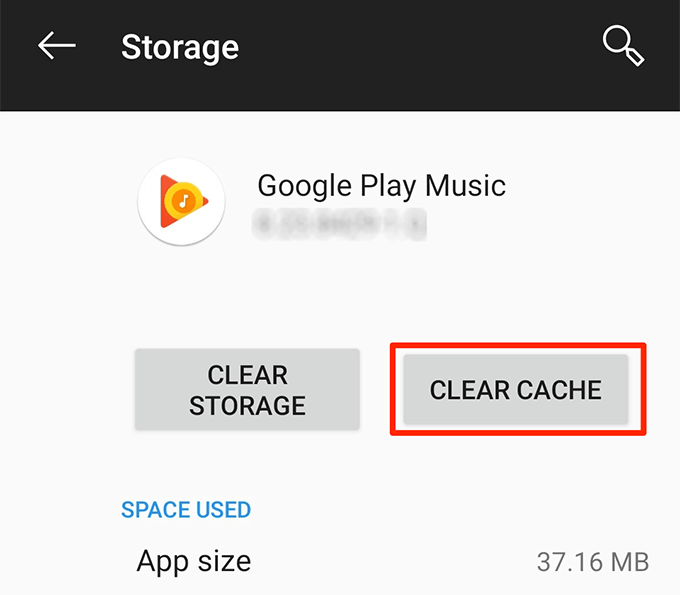
Nu încărcați mai mult decât vi s-a permis
Dacă nu știți deja, Muzică Google Play vă permite să stocați până la 50.000 de melodii în contul dvs. Dacă întâmpinați probleme la încărcarea de melodii noi, poate doriți să verificați dacă ați depășit limita permisă.
- Accesați site-ul Muzică Google Play folosind browserul dvs.
- Faceți clic pe pictograma hamburger din partea de sus și alegeți Setări .
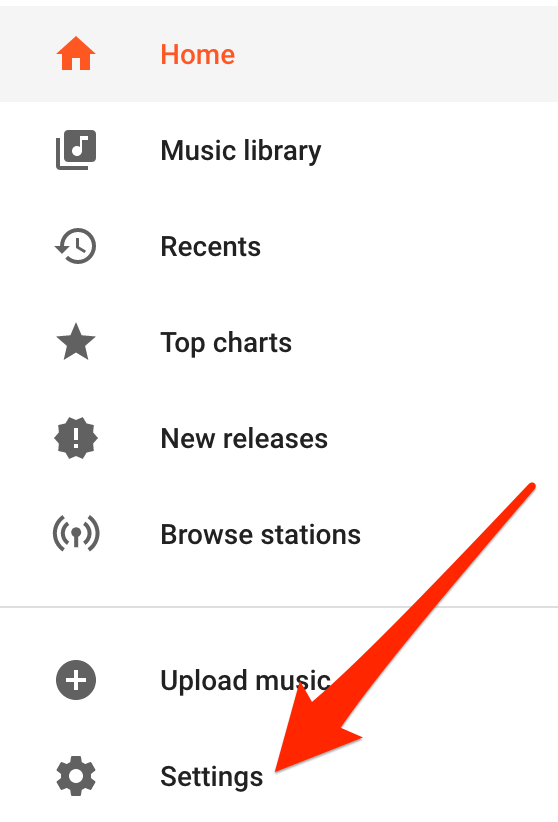
- Veți vedea numărul de melodii pe care le-ați încărcat în contul dvs.
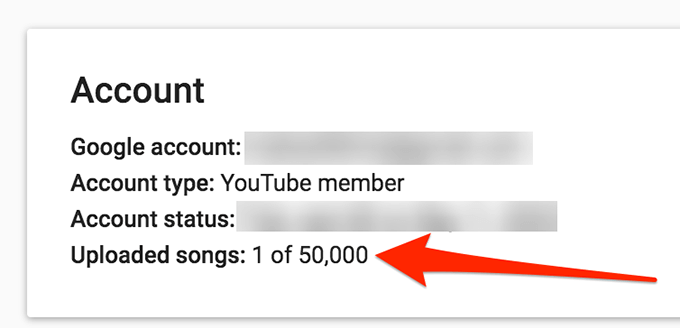
Încărcați numai formate muzicale compatibile
Muzică Google Play nu acceptă încărcarea tuturor formatelor de muzică existente. Dacă întâmpinați probleme la încărcarea unuia sau mai multor fișiere muzicale, probabil că încărcați formatele incompatibile.
În prezent, acceptă următoarele formate pentru încărcare:
- MP3
- AAC
- WMA
- FLAC
- OGG
- M4P
- M4A
Există anumite condiții cu privire la ce format puteți încărca de pe ce dispozitiv, care poate fi găsit pe site-ul lor.
Remediați melodiile lipsă reîmprospătând aplicația
Unii utilizatori se plâng că melodiile lor încărcate lipsesc din aplicație. Dacă nici dvs. nu puteți găsi melodiile din biblioteca dvs. pe care știți că le-ați încărcat, actualizarea aplicației ar trebui să remedieze problema pentru dvs.
- Lansați aplicația Muzică Google Play pe dispozitivul dvs.
- Atinge pictograma hamburger din colțul din stânga sus și selectează Setări .
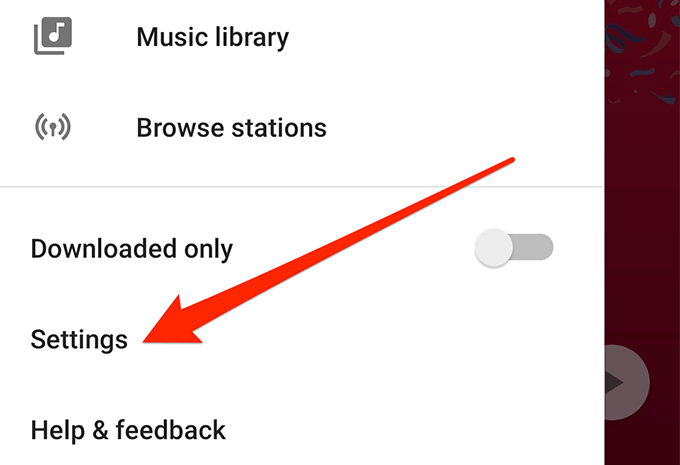
- Veți găsi o opțiune care spune Reîmprospătare în secțiunea Cont . Atingeți-l pentru a vă reîmprospăta biblioteca muzicală.
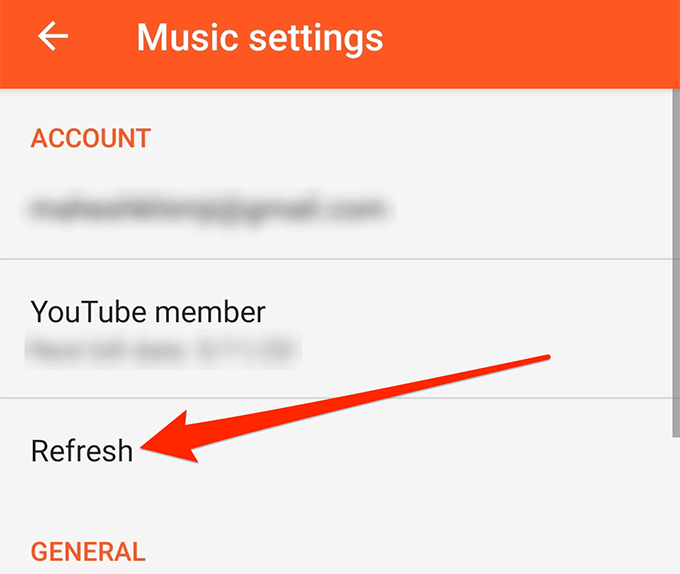
Dezactivați opțiunea de streaming WiFi
Pentru a vă ajuta să salvați datele telefonului, Play Music vine cu o opțiune care vă transmite muzica numai dacă sunteți conectat la o rețea WiFi. Aceasta înseamnă că aplicația nu vă va permite să vă transmiteți în flux fișierele dacă vă aflați pe datele mobile.
Puteți remedia problema dezactivând opțiunea din setări.
- Deschideți aplicația Muzică Google Play pe telefon.
- Atingeți pictograma hamburger din partea de sus și alegeți Setări .
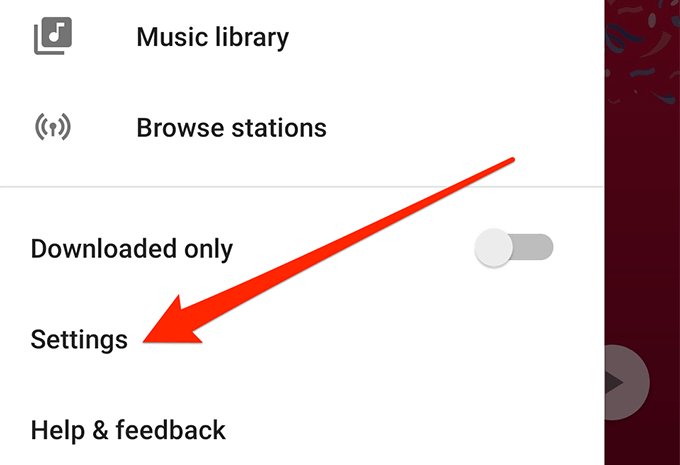
- Derulați în jos și dezactivați opțiunea care spune Stream numai pe Wi-Fi din secțiunea Redare .
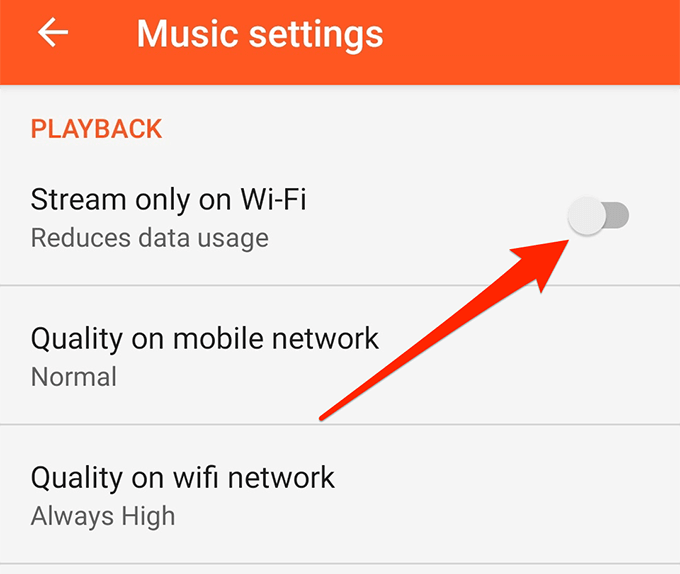
Utilitarele Google Play sunt unele dintre instrumentele utile pe care le puteți utiliza pe dispozitivele dvs., dar deseori ele sunt motivul pentru care aveți atât de multe probleme pe telefon. Din fericire, există lucruri pe care le puteți face pentru a scăpa de aceste probleme de pe telefon.
Ce problemă Google Play v-a deranjat cel mai mult pe telefonul dvs.? Cum ați rezolvat problema cu Google Play? Anunțați-ne în comentariile de mai jos.
